El Reconocimiento Facial que podemos ver ahora en Google Photos compite con la propuesta entregada por Facebook pero, con objetivos ligeramente diferentes.
Para el caso de Google Photos, el Reconocimiento Facial está especializado en tratar de detectar rostros similares para posteriormente colocar a todas esas fotos, en una carpeta o grupo especial. Ese grupo podría tener el nombre del rostro de la persona que aparece en esas fotos. Lastimosamente, a veces este sistema inteligente podría interpretar erradamente un rostro y colocarlo en un grupo que no le pertenece. Por ejemplo, si tenemos algo de similitud con un hermano, sus fotografías podrían estar hiendo a parar a nuestro grupo de etiquetas. Para ese tipo de casos, tenemos una sugerencia que te ayudará a corregir el error de Google.
[quote]Recuerda: Trucos de Facebook que todos deberían conocer[/quote]
Reconocimiento Facial en Google Photos: Cómo activar el selector
En primer lugar deberías conocer, que la característica de Reconocimiento Facial no está disponible en todos los paises por una cuestión de privacidad. De forma predeterminada, tal función solo está disponible en EE.UU. y otras regiones más.
De todos modos, nadie quita el hecho de que dicha función pueda estar disponible en tu país. Sigue los siguientes pasos para que sepas si la tienes o no.
- Inicia sesión en tu dispositivo móvil Android.
- Busca y toca la App de Google Photos.
- Luego toca el icono de «3 líneas» de la parte superior izquierda (Menú de hamburguesa).
- De las opciones que aparezcan, elige a «Configuración».
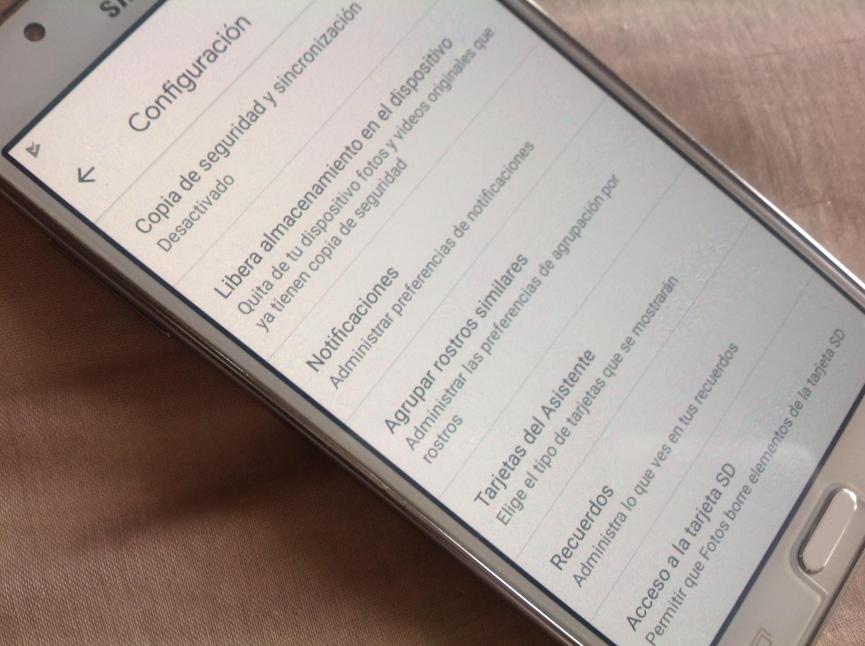
- Otra vez aparecerán nuevas funciones.
- Busca y toca aquella que dice «Agrupar rostros similares».
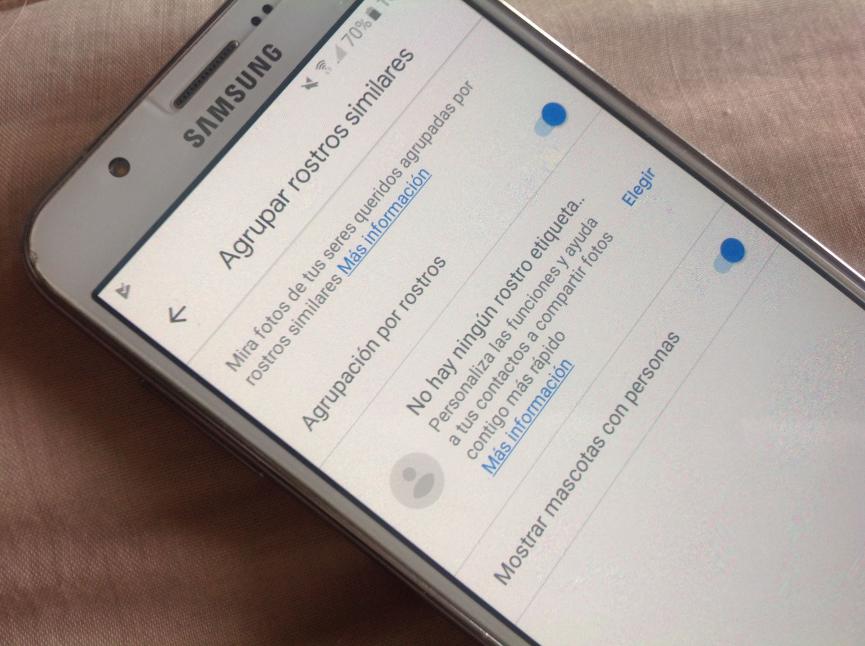
Una vez que llegues allí habrán algunos selectores. Debes activar aquellos que te interese tener (personas y mascotas). También hay una opción extra que te ayudará a «personalizar las funciones». Debes elegirla para empezar a crear etiquetas de tus amigos o familiares con sus respectivos nombres.
Si por alguna razón no puedes ver o administrar ésta área de trabajo en el Reconocimiento Facial de Google Photos, debes usar alguna herramienta VPN para simular una ubicación en los EE.UU. Ahora bien, si todo esto se encuentra correctamente configurado y sin embargo aún hay fotos en tu carpeta que no te perteneces, entonces debes seguir los siguientes pasos para corregir ese error:
- Abre Google Photos.
- Busca un grupo de rostros en donde, hayan fotos que no le pertenecen.
- Una vez dentro de ese grupo, toca el icono de «3 puntos» de la parte superior derecha.
- De las opciones mostradas, elige «Eliminar Resultados«.
- Luego debes seleccionar todas las fotos que no pertenezcan al grupo (es decir, que están mal etiquetadas por Google Photos).
Con estos pasos, estarás sugiriendo a Google Photos que su Reconocimiento Facial ha etiquetado por error a otras personas y que las ha puesto en una carpeta que no le pertenecen. De allí en adelante, tu ayuda o sugerencia servirá para que la característica trabaje un poco mejor.
Debemos mencionar, que algunos pasos sugeridos (especialmente los de la segunda parte del tutorial) deben ser hechos desde la versión web de Google Photos.






